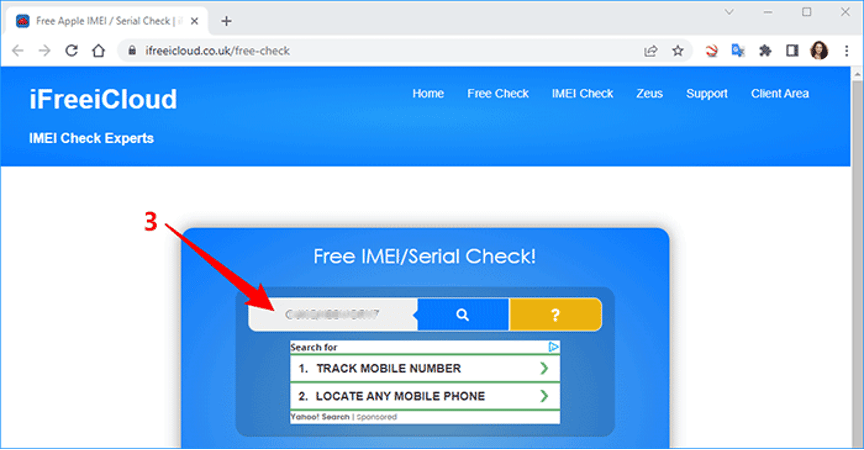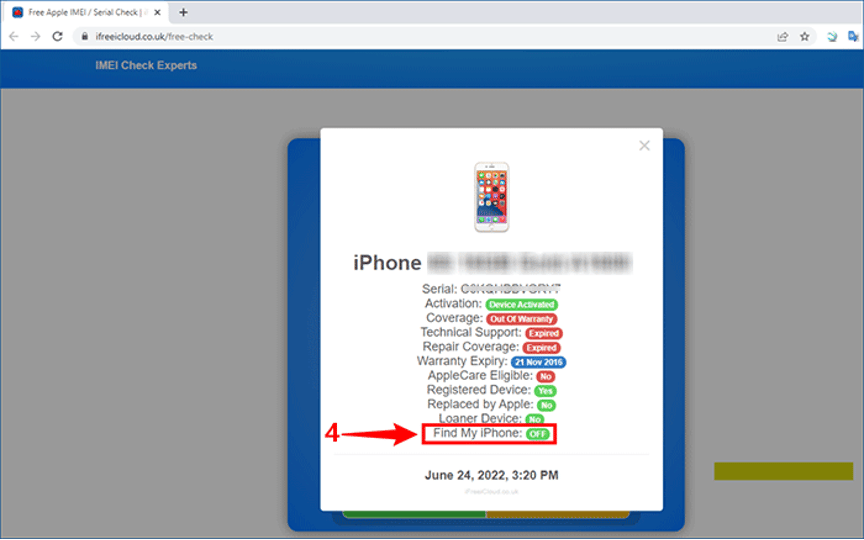如何在 iOS 14/15 上無密碼退出 iCloud
已發表: 2022-08-09“我的前任一年前給了我一部 iPhone 11,它是用他的 Apple ID 激活的。 現在我們分手了,我想登錄我自己的 Apple ID,因為我顯然不希望我的 iPhone 再與他的 Apple ID 關聯。 問題是當我嘗試退出 Apple ID 時,它會提示我輸入我不知道的 Apple ID 密碼。 有什麼方法可以在不輸入密碼的情況下退出 Apple ID/iCloud?”
在 iPhone 或 iPad 上退出 iCloud 需要 Apple ID 密碼,但您不知道或忘記了密碼? 在這種情況下,最好的做法是向前任所有者尋求幫助或重置 Apple ID 密碼。 但是,如果這兩種方法都不適合你呢? 這就是本文的用武之地。我們將演示如何在運行 iOS 9/10/11/12/13/14/15 的 iPhone 或 iPad 上退出 iCloud 而無需密碼。
- 是否可以在沒有密碼的情況下退出 iCloud?
- 通過 iSumsoft iLock Refixer 在沒有密碼的情況下退出 iCloud
- 恢復出廠設置會讓您退出 iCloud 嗎?
是否可以在沒有密碼的情況下退出 iCloud?
您可能想知道是否可以在沒有密碼的情況下退出 iCloud。 答案當然是肯定的。 現在,讓我們首先探討一下這個問題背後的原因以及它是如何工作的。
首先,您應該知道您的 iPhone 需要 Apple ID 密碼才能退出 iCloud,因為啟用了“查找”。 這是一項 Apple 安全功能,可在 iPhone 被盜或丟失時防止未經授權的登錄。
在 iPhone 上登錄 Apple ID 後,默認情況下會啟用“查找”。 然後,如果您嘗試在 iPhone 上執行任何敏感操作,例如關閉“查找”、退出 iCloud 以及擦除所有內容和設置,系統會提示您輸入 Apple ID 密碼。 並且在這種情況下沒有辦法繞過Apple ID密碼輸入頁面。
啟用“查找”後,如果沒有密碼,顯然不可能從 iPhone 上的“設置”應用程序中退出 iCloud。 這對於那些忘記了自己的 Apple ID 密碼而無法找回,或者在 iPhone 上登錄了別人的 Apple ID 的人來說,無疑是個大麻煩。 幸運的是,您可以使用一些特殊的技巧或工具在沒有密碼的情況下退出 iCloud。
通過 iSumsoft iLock Refixer 在沒有密碼的情況下退出 iCloud
iSumsoft iLock Refixer 是功能強大且易於使用的 iCloud 刪除工具,是無需密碼即可退出 iCloud 的最安全可靠的方法。 該工具將首先在沒有密碼的情況下關閉“查找我的 iPhone”,然後從 iPhone 的 iCloud 設置中完全刪除 Apple ID。 之後,您將能夠繼續正常使用您的 iPhone 並使用不同的 iCloud 帳戶登錄。 請按照以下步驟操作。
第 1 步:備份您的 iPhone。
在沒有密碼的情況下退出 iCloud 可能會刪除您的用戶數據,例如照片和聯繫人。 因此,請提前備份您的 iPhone,以防萬一。
第 2 步:越獄您的 iPhone 並關閉其網絡連接。
要使用 iSumsoft iLock Refixer 在沒有密碼的情況下退出 iCloud,您的 iPhone 必須首先越獄。 您可能對越獄 iPhone 猶豫不決。 不要害怕,越獄只是暫時的。 短暫的越獄不會對設備產生不利影響,您可以在退出 iCloud 後通過簡單的重啟來移除越獄。
您可以使用您熟悉的任何方法越獄您的 iPhone。 或者,您可以參考下面列出的兩個詳細教程。
- 如何在 Windows 上越獄 iPhone
- 如何在 Mac 上越獄 iPhone
iPhone 越獄後,關閉其網絡連接,包括 WIFI 和蜂窩數據。
第 3 步:關閉“查找”。
確保您的 iPhone 通過 Lightning 轉 USB 數據線連接到您的 PC,在您的 PC 上下載並運行 iSumsoft iLock Refixer,然後在軟件頁面上選擇關閉 FMI。
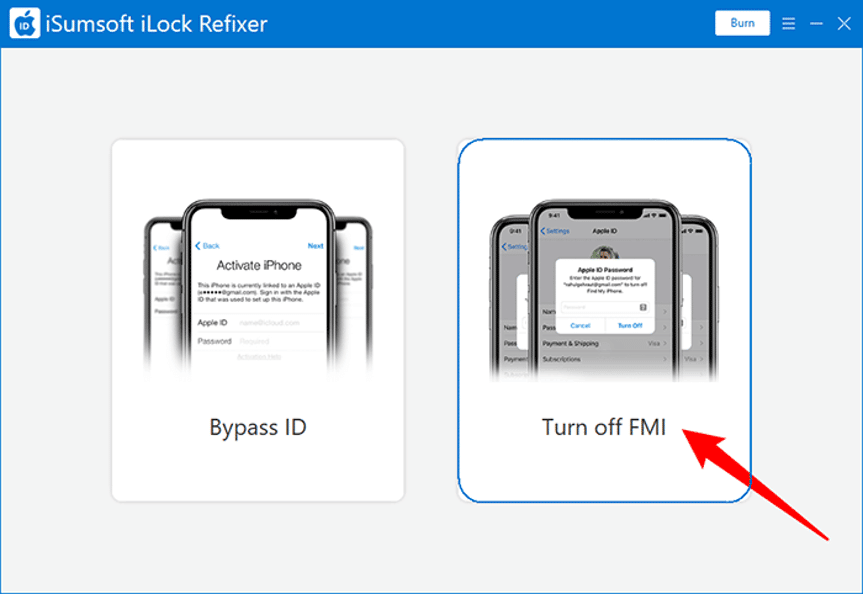
在下一頁上,單擊“開始”,該工具將開始為您的 iPhone 關閉“查找”。 始終保持電腦連接到 Internet,並且 iPhone 連接到電腦,然後等待關閉“查找”完成。
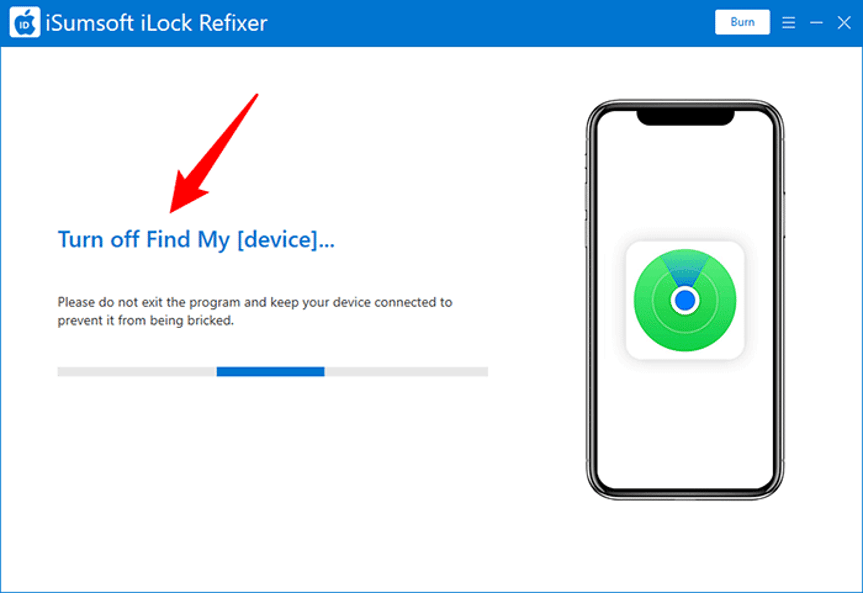

關閉“查找”完成後,系統會提示您查詢 iPhone 的“查找”狀態。 這是確保您無需密碼即可成功退出 iCloud 的必要步驟。 所以,你需要在這裡做的是:
- 單擊複製按鈕。 這將復制您的 iPhone 的序列號。
- 單擊查詢按鈕。 這將打開一個用於查詢 Apple 設備信息的網頁。
- 在網頁中輸入或粘貼 iPhone 的序列號,然後按 Enter。
- 顯示查詢結果後,查看“查找我的 iPhone”狀態。
- 如果查詢結果顯示“查找我的 iPhone”已打開,請重新啟動該工具並嘗試再次關閉“查找”。 如果結果顯示“查找我的 iPhone”已關閉,請轉到下一步以在沒有密碼的情況下退出 iCloud。
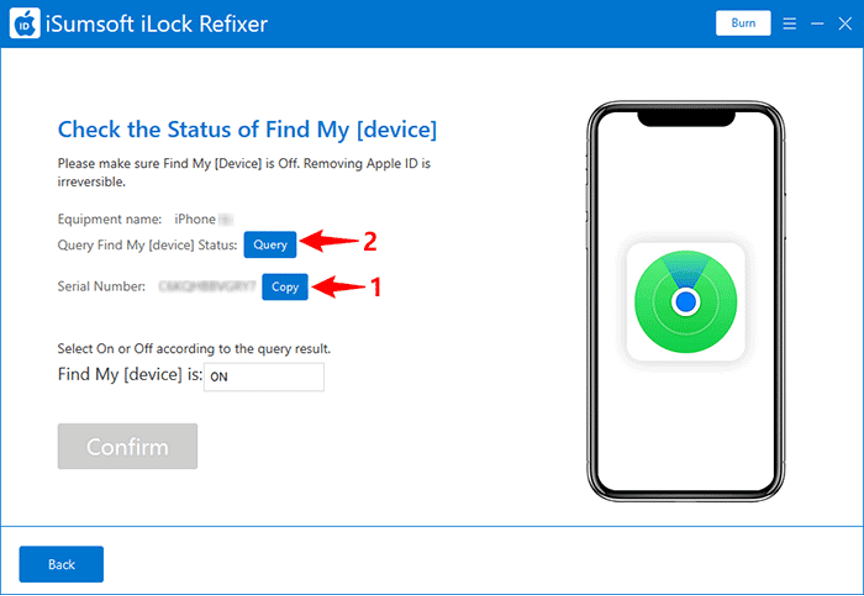
第 3 步:在沒有密碼的情況下退出 iCloud。
確認“查找我的 iPhone”已關閉後,選擇“關閉”,然後在軟件頁面單擊“確認”。
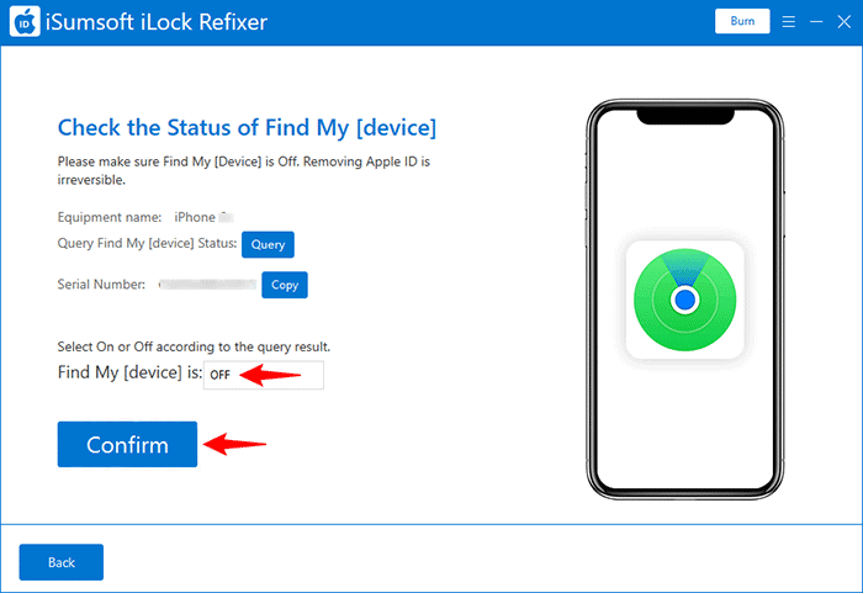
單擊確認後,該工具將開始從您的 iPhone 中刪除 Apple ID,無需密碼。
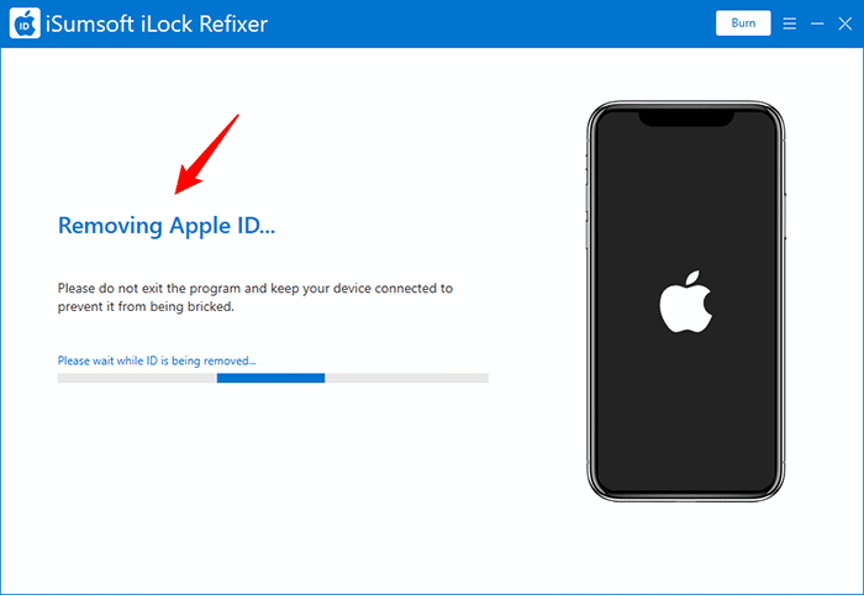
很快,您將在軟件頁面上收到一條成功消息。 此時,您的 iPhone 將重新啟動,當您進入 iCloud 設置時,您會發現 Apple ID 已成功退出。
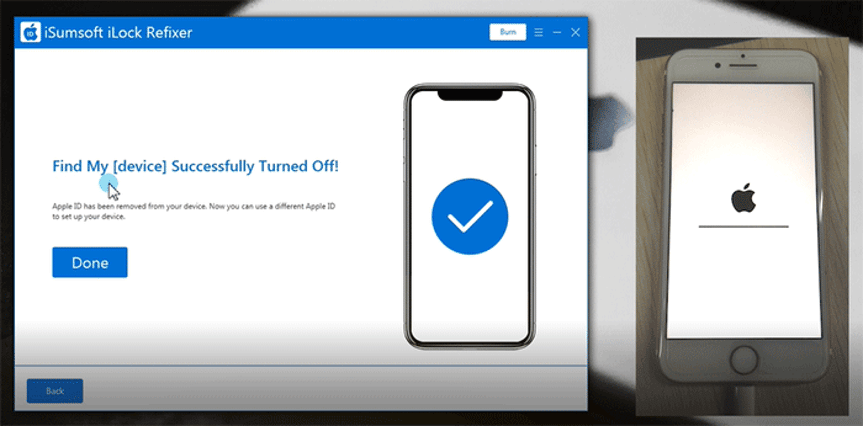
恢復出廠設置會讓您退出 iCloud 嗎?
不,由於“查找”功能,在這種情況下,恢復出廠設置無助於您退出 iCloud。 “查找”包括激活鎖功能,可防止在出廠重置後未經授權訪問和激活 iPhone。
如果您在沒有先關閉“查找”或退出 iCloud 的情況下使用 iTunes 強制 iPhone 恢復出廠設置,則會出現激活鎖,要求您輸入 iPhone 上使用的 Apple ID 和密碼。 如果沒有之前同步的 Apple ID 和密碼,您將無法解鎖激活鎖並訪問您的 iPhone。 如果是這樣,事情就會變得棘手,最終您可能不得不尋求 Apple 支持的幫助。 所以,千萬不要輕易嘗試恢復出廠設置。